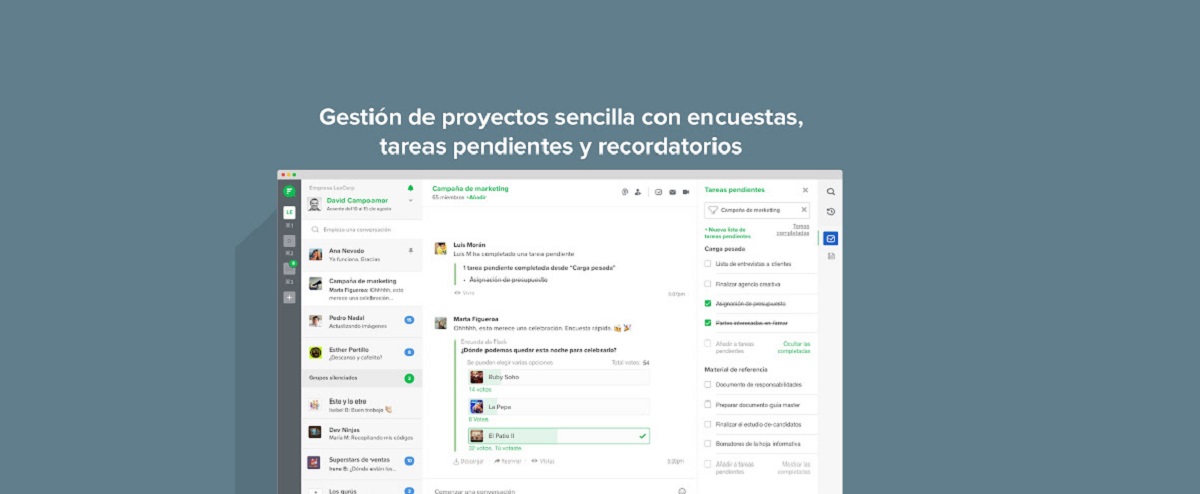
Flock ist eine Kommunikationsanwendung für Teams Das ist plattformübergreifend (für Windows, Mac, Linux und mobile Plattformen) und ist vollgepackt mit vielen Produktivitätsmerkmalen. Herde ist eine Anwendung, die vielen anderen Tools für den kollaborativen Chat sehr ähnlich ist auf dem heutigen Markt, wie Slack, HipChat, Rocketchat, Mattermost und andere. Es behauptet, eine viel billigere Alternative zu Slack zu sein und bietet wettbewerbsfähige Funktionen.
Herde hat eine leistungsstarke Benutzeroberfläche und steigern Sie die Effizienz und erhöhen Sie die Ausführungsgeschwindigkeit um Videoanrufe zu tätigen, Projekte mit Aufgaben zu verwalten, Umfragen und Erinnerungen und integrieren Sie Ihre Lieblingsanwendungen.
Herde ermöglicht Benutzern das Konfigurieren externer Anwendungen und Integrationen aus dem Flock App Store und erhalten Benachrichtigungen und Updates direkt in Flock.
Von den Hauptmerkmalen das fällt auf:
- Direkt- oder Gruppenchatfunktion.
- Springen Sie einfach in Videoanrufe.
- Teilen Sie Dateien und Bilder mit Leichtigkeit.
- Erweiterte Suchfunktion.
- Greifen Sie auf das gesamte Firmenverzeichnis zu.
- Verwalten Sie die Mailingliste auf intelligente Weise.
- Markieren Sie wichtige Nachrichten.
- Team effizient zusammenarbeiten und organisieren.
- Über die Option für sofortige Audiokonferenzen können Sie mobil telefonieren.
- Workflows streamen und integrieren.
- Möglichkeit zum Erstellen benutzerdefinierter Anwendungen und Integrationen in Flock.
Bevor Sie mit der Flock-Installationsmethode fortfahren, Es ist wichtig zu erwähnen, dass diese Anwendung bezahlt wird, aber es gibt auch eine kostenlose Version was in Bezug auf Funktionen begrenzt ist. Wenn Sie wissen möchten, welche Kosten anfallen, was angeboten wird und wie Sie ein Konto erstellen können, können Sie dies tun den folgenden Link.
Wie installiere ich Flock unter Ubuntu und Derivaten?
Für diejenigen, die an der Installation von Flock interessiert sind, sollten sie das wissen Sie können die Anwendung über die offiziellen Ubuntu-Kanäle oder mithilfe der Snap-Pakete installieren.
Damit, wenn Sie installieren möchten dieser Anwendung mit Hilfe von Snap-Paketen, Sie müssen über die Unterstützung verfügen, um Anwendungen dieses Typs auf ihrem System installieren zu können (seit Ubuntu 18.04 ist die Unterstützung standardmäßig aktiviert).
Wir werden ein Terminal im System öffnen (Sie können dies mit der Tastenkombination Strg + Alt + T tun.) und darin tippen wir:
sudo snap instalar flock-chat
Die andere Installationsmethode Flock in Ubuntu oder Derivaten stammt von den offiziellen Ubuntu-Kanälen und kann von einem Terminal oder mit Hilfe des Ubuntu-Software-Centers installiert werden.
Vom Terminal Sie können die Anwendung mit dem folgenden Befehl installieren:
sudo apt install flock
Installation der Chrome-App
Die Chat-App Flock kann auch mit Hilfe des Chrome-Webbrowsers verwendet werden. Suchen Sie einfach im Anwendungsspeicher des Browsers und suchen Sie nach "Herde", um die Erweiterung im Browser installieren und diese Anwendung verwenden zu können.
Ähnlich Sie können zum folgenden Link gehen wo sie können Installieren Sie die App direkt.
Grundlegende Verwendung von Flock
Nachdem Sie Flock auf Ihrem System installiert haben, Sie können die Anwendung über ihr Anwendungsmenü starten wo sie den Launcher ausführen können.
Wenn der Launcher nicht gefunden wird, können sie die Ausführung von einem Terminal aus mit dem folgenden Befehl ausführen:
flock-chat
Die Anwendung wurde bereits gestartet Es erscheint ein Fenster, in dem Sie uns auffordern, uns anzumelden in der App oder wenn es das erste Mal ist, erstellen Sie das Arbeitsteam.
Um das Arbeitsteam zu erstellen, müssen Einladungen an die Personen gesendet werden, die dem Team beitreten werden. Dazu können Sie die Einladungen senden, indem Sie oben links auf die Einladungsschaltfläche über Ihrem Benutzernamen klicken.
Auch über die Anwendung können wir eine Reihe von Berechtigungen aktivieren oder deaktivieren davon sind:
- Zugang zur Kammer
- Zugriff auf Dateien in Ihrem Home-Ordner
- Ton abspielen und aufnehmen.
Wenn Sie mehr über erweiterte Konfigurationen und die Verwendung von Flock erfahren möchten, lesen Sie das Benutzerhandbuch über den Link unten.